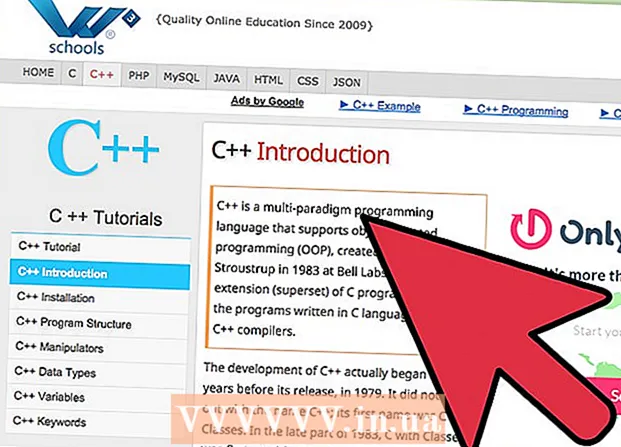Pengarang:
Charles Brown
Tanggal Pembuatan:
8 Februari 2021
Tanggal Pembaruan:
1 Juli 2024

Isi
- Melangkah
- Metode 1 dari 3: Menggunakan Opsi Pengembang
- Metode 2 dari 3: Menggunakan pengoptimalan baterai
- Metode 3 dari 3: Menggunakan Startup Manager (perangkat yang di-rooting)
Artikel ini akan mengajari Anda cara mencegah aplikasi di ponsel atau tablet Android Anda memulai secara otomatis.
Melangkah
Metode 1 dari 3: Menggunakan Opsi Pengembang
 Buka Pengaturan Android Anda. Hanya itu saja
Buka Pengaturan Android Anda. Hanya itu saja  Gulir ke bawah dan tekan Tentang di bagian bawah menu.
Gulir ke bawah dan tekan Tentang di bagian bawah menu.- Opsi ini juga dimungkinkan Tentang perangkat ini atau Tentang ponsel ini dipanggil.
 Cari opsi "Build number". Ini dapat muncul di layar saat ini atau Anda dapat menemukannya di menu lain. Di beberapa Android, ini akan dicantumkan di bawah "Software Information" atau "More".
Cari opsi "Build number". Ini dapat muncul di layar saat ini atau Anda dapat menemukannya di menu lain. Di beberapa Android, ini akan dicantumkan di bawah "Software Information" atau "More".  Tekan 7 kali Bangun nomor. Berhenti menekan setelah Anda melihat pesan "Anda sekarang adalah pengembang". Ini akan membawa Anda ke layar Opsi Pengembang.
Tekan 7 kali Bangun nomor. Berhenti menekan setelah Anda melihat pesan "Anda sekarang adalah pengembang". Ini akan membawa Anda ke layar Opsi Pengembang. - Saat Anda dibawa kembali ke Pengaturan, gulir ke bawah dan tekan di bawah tajuk "Sistem" Opsi pengembang.
 tekan Layanan berkelanjutan. Daftar aplikasi akan muncul.
tekan Layanan berkelanjutan. Daftar aplikasi akan muncul.  Ketuk aplikasi yang tidak ingin Anda mulai secara otomatis.
Ketuk aplikasi yang tidak ingin Anda mulai secara otomatis. tekan Berhenti. Aplikasi yang dipilih akan berhenti dan biasanya tidak akan dimulai ulang secara otomatis.
tekan Berhenti. Aplikasi yang dipilih akan berhenti dan biasanya tidak akan dimulai ulang secara otomatis. - Jika metode ini tidak berhasil untuk Anda, coba metode lain.
Metode 2 dari 3: Menggunakan pengoptimalan baterai
 Buka Pengaturan Android Anda. Hanya itu saja
Buka Pengaturan Android Anda. Hanya itu saja  Gulir ke bawah dan tekan Baterai di bawah judul "Perangkat".
Gulir ke bawah dan tekan Baterai di bawah judul "Perangkat". tekan ⁝. Sebuah menu akan muncul.
tekan ⁝. Sebuah menu akan muncul.  tekan Optimalisasi baterai. Jika ada aplikasi yang terdaftar, mereka mungkin mulai secara otomatis dan menghabiskan baterai Anda.
tekan Optimalisasi baterai. Jika ada aplikasi yang terdaftar, mereka mungkin mulai secara otomatis dan menghabiskan baterai Anda. - Jika Anda tidak dapat menemukan aplikasi yang Anda cari, coba metode lain.
 Ketuk aplikasi yang tidak ingin Anda mulai secara otomatis. Menu pop-up akan muncul.
Ketuk aplikasi yang tidak ingin Anda mulai secara otomatis. Menu pop-up akan muncul.  Pilih "Optimalkan" dan tekan Siap. Aplikasi ini seharusnya tidak lagi dimulai secara otomatis.
Pilih "Optimalkan" dan tekan Siap. Aplikasi ini seharusnya tidak lagi dimulai secara otomatis.
Metode 3 dari 3: Menggunakan Startup Manager (perangkat yang di-rooting)
 Cari manajer startup gratis di Play Store. Ini adalah aplikasi gratis yang memungkinkan untuk menyesuaikan aplikasi mana yang dimulai saat Anda memulai Android.
Cari manajer startup gratis di Play Store. Ini adalah aplikasi gratis yang memungkinkan untuk menyesuaikan aplikasi mana yang dimulai saat Anda memulai Android.  tekan Manajer Startup (Gratis). Ini adalah ikon hitam dengan jam biru di dalamnya.
tekan Manajer Startup (Gratis). Ini adalah ikon hitam dengan jam biru di dalamnya.  tekan untuk memasang. Aplikasi sekarang akan dipasang di ponsel atau tablet Anda.
tekan untuk memasang. Aplikasi sekarang akan dipasang di ponsel atau tablet Anda.  Buka Startup Manager dan tekan Izin. Ini memberikan akses root aplikasi. Anda sekarang harus melihat daftar semua aplikasi yang diatur untuk memulai secara otomatis.
Buka Startup Manager dan tekan Izin. Ini memberikan akses root aplikasi. Anda sekarang harus melihat daftar semua aplikasi yang diatur untuk memulai secara otomatis. 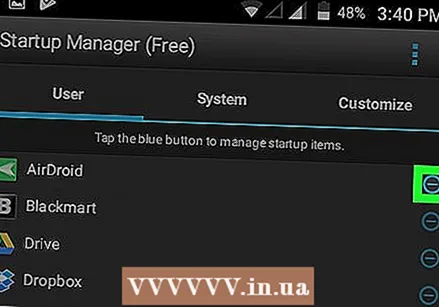 Tekan tombol biru di sebelah aplikasi yang ingin Anda nonaktifkan. Tombol akan berubah menjadi abu-abu, yang berarti aplikasi tidak lagi mulai secara otomatis.
Tekan tombol biru di sebelah aplikasi yang ingin Anda nonaktifkan. Tombol akan berubah menjadi abu-abu, yang berarti aplikasi tidak lagi mulai secara otomatis.